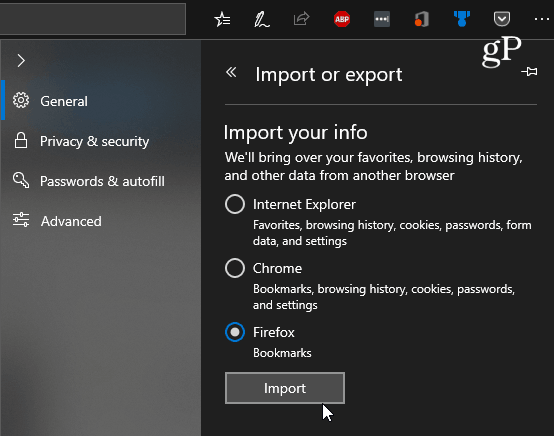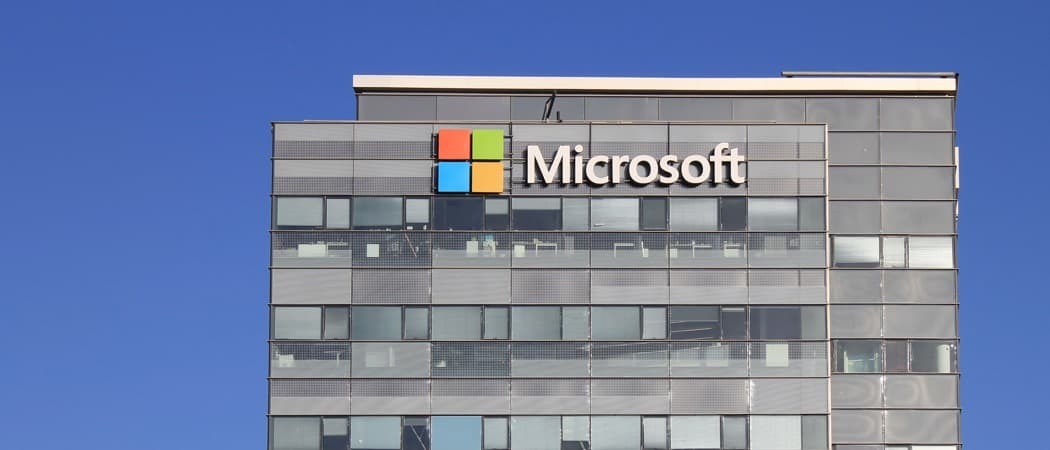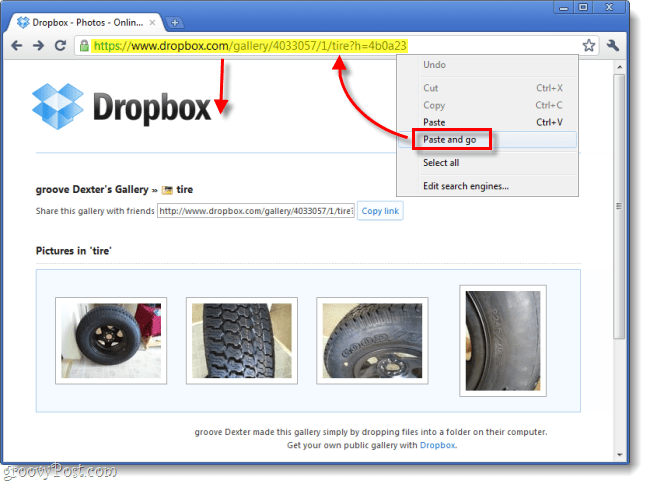Microsoft Edge में Chrome, IE या Firefox बुकमार्क आयात करें
माइक्रोसॉफ्ट विंडोज 10 माइक्रोसॉफ्ट बढ़त / / March 17, 2020
पिछला नवीनीकरण
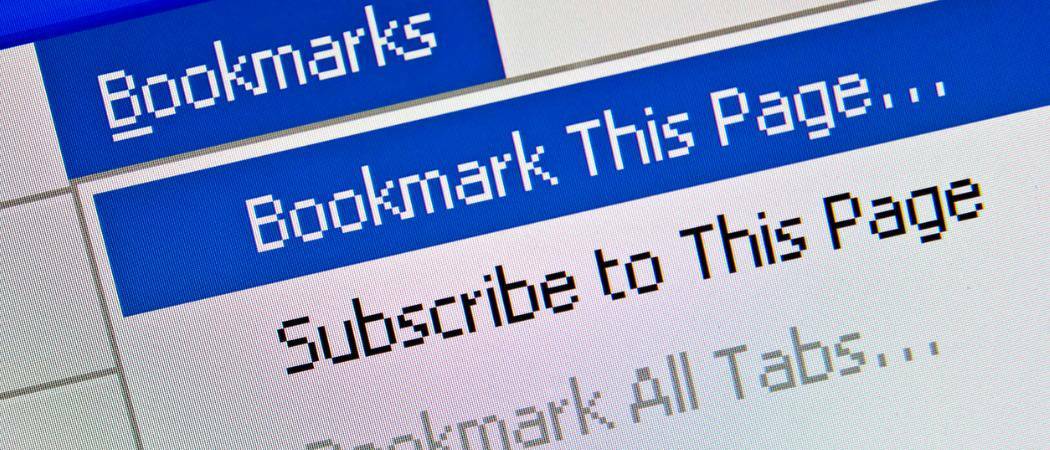
यदि आप विंडोज 10 में Microsoft एज के लिए नए हैं, तो आप अन्य ब्राउज़र से अपने बुकमार्क नहीं लाना चाहेंगे। अपने बुकमार्क आयात करने का तरीका यहां देखें।
विंडोज 10 में नया माइक्रोसॉफ्ट एज ब्राउज़र अभी भी प्रगति पर है, लेकिन यह आईई और अन्य ब्राउज़रों की तुलना में तेजी से धधक रहा है और इसमें कई दिलचस्प विशेषताएं हैं। यदि आपने हाल ही में विंडोज 10 में अपग्रेड किया है, तो आप कम से कम इसका परीक्षण करना चाहते हैं, भले ही आपने डिफ़ॉल्ट ब्राउज़र बदल दिया हो।
इसलिए, यदि आप Microsoft Edge के लिए नए हैं, तो आप अपने कुछ पसंदीदा और बुकमार्क को ओवर के साथ भी लाना चाहते हैं। यह देखने के लिए कि वास्तव में ऐसा कैसे किया जाए।
Microsoft एज में बुकमार्क आयात करें
प्रक्षेपण माइक्रोसॉफ्ट बढ़त और का चयन करें अधिक कार्रवाई ऊपरी-दाएं कोने में बटन और फिर सेटिंग चुनें।
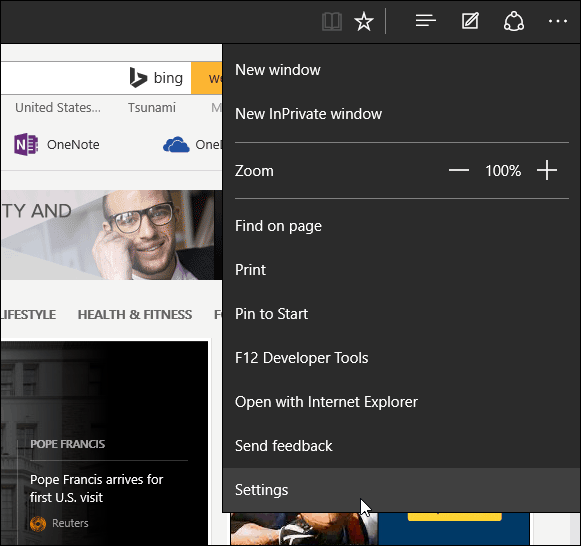
फिर का चयन करें किसी अन्य ब्राउज़र से पसंदीदा आयात करें संपर्क।
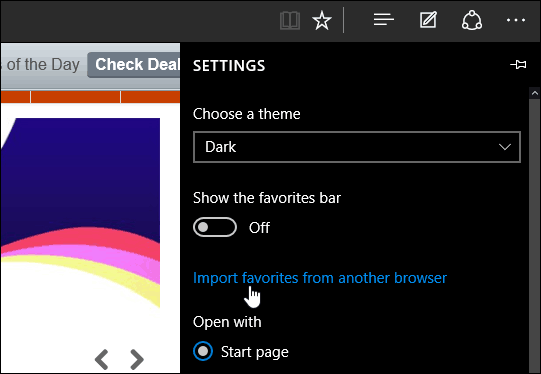
वर्तमान में, केवल दो ब्राउज़र जो एक आसान आयात के लिए शामिल हैं, वे हैं क्रोम और इंटरनेट एक्सप्लोरर। एक या दोनों की जाँच करें और फिर आयात.
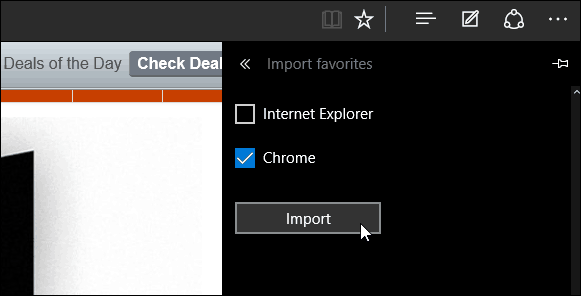
बस कुछ सेकंड लगने चाहिए, और फिर आपको पसंदीदा अनुभाग के तहत बुकमार्क दिखाई देंगे।
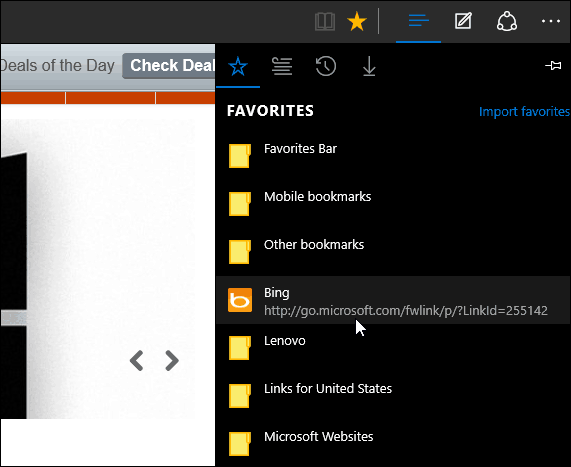
यदि आपके पास फ़ोल्डर में आपके बुकमार्क हैं जैसे कि आप ऊपर दी गई छवि में देख सकते हैं, तो बस सहेजे गए वेब पेजों तक पहुंचने के लिए उन्हें खोलें।
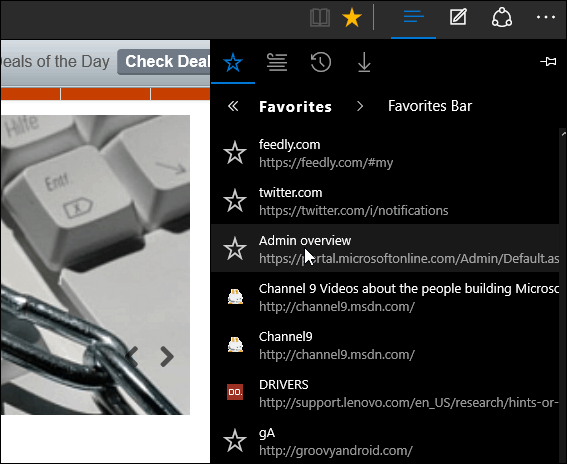
इसके अलावा, यदि आप अपना पसंदीदा बार देखना चाहते हैं, तो सेटिंग में जाएं और फिर फ्लिप करें पसंदीदा बार दिखाएं खोलना।
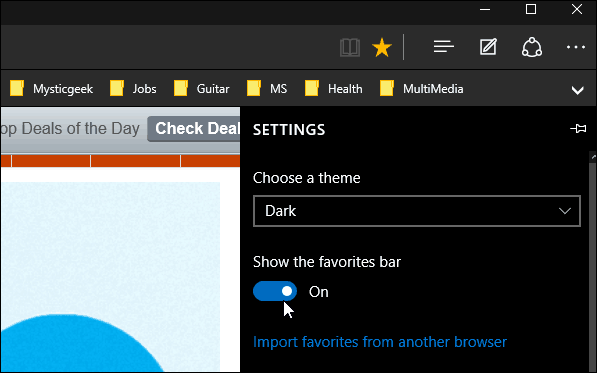
फ़ायरफ़ॉक्स बुकमार्क्स के बारे में क्या?
इस लेखन के समय, Microsoft एज में HTML फ़ाइल के माध्यम से बुकमार्क आयात करने की क्षमता नहीं है। इसलिए आपको अपनी फ़ायरफ़ॉक्स बुकमार्क को एक HTML फ़ाइल के रूप में निर्यात करने की आवश्यकता होगी, फिर उन्हें एक ब्राउज़र में आयात करें जो क्रोम या IE जैसी सुविधा का समर्थन करता है।
फिर एज लॉन्च करें और उस ब्राउज़र से नए आयातित फ़ायरफ़ॉक्स बुकमार्क आयात करें। उस पर अधिक जानकारी के लिए, हमारा लेख पढ़ें: फ़ायरफ़ॉक्स से क्रोम में बुकमार्क कैसे स्थानांतरित करें.
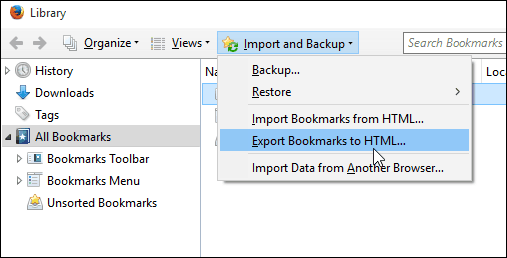
अपडेट करें: एज अब आपको फ़ायरफ़ॉक्स से बुकमार्क आयात करने की अनुमति देता है। की ओर जाना सेटिंग्स> सामान्य> आयात या निर्यात और "फ़ायरफ़ॉक्स बुकमार्क" चुनें और फिर आयात बटन दबाएं।